Tuyên bố miễn trừ trách nhiệm: Một số trang trên trang web này có thể bao gồm một liên kết liên kết. Điều này không ảnh hưởng đến biên tập của chúng tôi trong bất kỳ cách nào.
Khi bạn đang ở trường học, cao đẳng hoặc tổ chức chính phủ, rất có thể quyền truy cập của bạn vào một số trang web nhất định bị hạn chế. Điều này đặc biệt đúng đối với các nền tảng xã hội hoặc trang web chia sẻ nội dung có thể trao đổi dữ liệu nhạy cảm. Vì Discord là cả hai, nên trường học hoặc trường cao đẳng của bạn có thể sẽ không cho phép bạn truy cập tải xuống hoặc thậm chí truy cập trang web.

Rất may, có các tùy chọn trực tuyến có thể giúp bạn vượt qua vấn đề này và sử dụng ứng dụng ngay cả khi ban đầu nó bị chặn. Nó chủ yếu phụ thuộc vào loại khối và sở thích của bạn. Bài viết này sẽ giải thích cách sử dụng Discord trong trường học ngay cả khi ban đầu có vẻ như không thể.
Sử dụng VPN để truy cập Discord
Nếu bộ lọc web trên máy tính của trường bạn nhận ra máy chủ proxy web, thì bạn cần nâng cấp trình duyệt ẩn danh lên một bậc. Trong trường hợp này, bạn cần sử dụng Mạng riêng ảo ( VPN ).
PrivadoVPN: Tùy chọn VPN miễn phí Nhận PrivadoVPN. Lựa chọn hàng đầu của chúng tôi về VPN miễn phíSự khác biệt giữa VPN và web proxy rất đơn giản. Máy chủ proxy web chỉ có thể xử lý lưu lượng đi qua trình duyệt web và trang web mà bạn đã nhập. Mặt khác, VPN có thể che toàn bộ thiết bị và địa chỉ IP của bạn. Điều này cũng bao gồm phần mềm không liên quan đến trình duyệt web, chẳng hạn như ứng dụng Discord.
Vì mục đích hướng dẫn, hãy để tôi giới thiệu cách bắt đầu sử dụng VPN để truy cập Discord trên mạng cơ quan hoặc trường học của bạn.
dấu sao trên snapchat nghĩa là gì
- Giả sử bạn chưa đăng nhập, hãy đăng nhập vào mạng trường học hoặc cơ quan của bạn.
- Sau khi tạo một tài khoản với ExpressVPN và đăng nhập, mở ứng dụng và nhấp vào Liên kết cái nút.
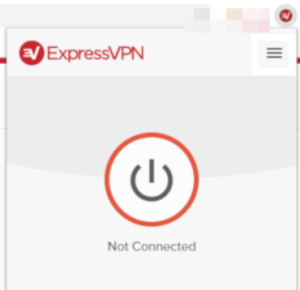
- Nếu bạn muốn một khu vực cụ thể kết nối hoặc danh sách các vị trí được đề xuất, hãy nhấp vào nút menu dấu chấm lửng (ba dấu chấm ngang) rồi chọn Vị trí VPN .
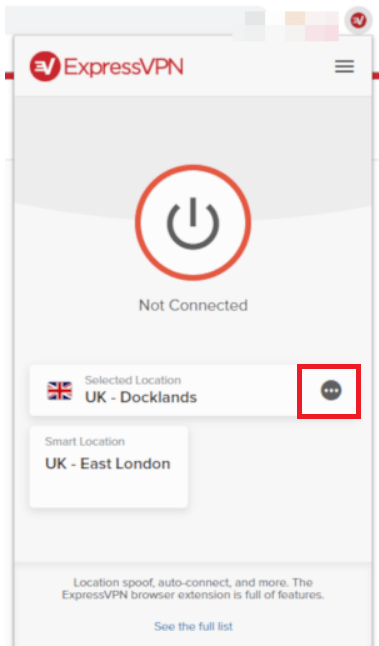
- Bây giờ bạn đã kết nối với mạng ExpressVPN của mình, hãy truy cập Discord bằng ứng dụng hoặc trình duyệt và đăng nhập.
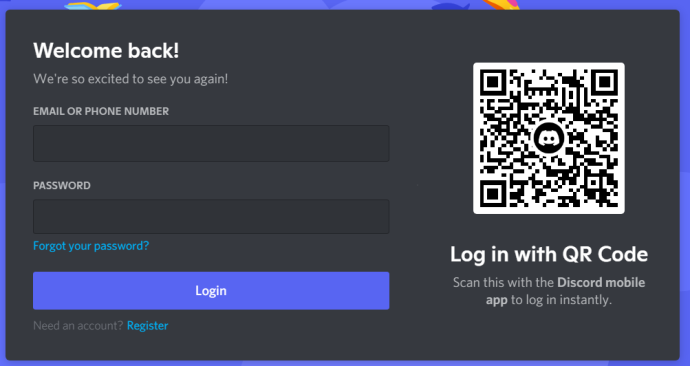
Đọc thêm: Cách sử dụng VPN với Discord
Dùng thử ứng dụng Trình duyệt
Đôi khi, máy tính trong trường học và cao đẳng không chặn bất kỳ ứng dụng cụ thể nào. Thay vào đó, chúng chỉ đơn giản là ngăn người dùng tải xuống tệp thực thi (EXE), điều này ngăn bạn cài đặt ứng dụng (như Discord) trên máy tính.
Trước khi chuyển sang các tùy chọn phức tạp hơn, bạn nên kiểm tra xem đây có phải là trường hợp của mình không. Nếu có, giải pháp là dễ dàng. Discord có một ứng dụng trình duyệt web hoạt động gần giống như ứng dụng thông thường, ngoại trừ việc bạn có thể sử dụng trình duyệt của mình để đăng nhập thay vì tải xuống.
đi đến phiên bản trình duyệt web của ứng dụng. Nếu nó tải, bạn chỉ cần nhập thông tin đăng nhập của mình và đợi ứng dụng tải. Sau đó, bạn sẽ có thể sử dụng ứng dụng trong trình duyệt với các tính năng tương tự như khi bạn đã tải xuống. Nhưng nếu nó không tải, bạn sẽ phải chuyển sang các phương pháp phức tạp hơn.
Sao chép địa chỉ IP (Chỉ dành cho Windows)
Một số trường sử dụng trình chặn nội dung dựa trên từ khóa để ngăn bạn truy cập các trang web. Thay vì chặn VPN, các công cụ này sẽ chặn một số từ nhất định mà một trang web có thể chứa. Đây là một trong những cách dễ dàng nhất để các trường chặn các trang web như Facebook, Instagram, Twitter, v.v.
May mắn thay, bạn có thể tránh được các trình chặn nội dung một cách dễ dàng nếu bạn đang sử dụng Windows.
- Nhấn vào Bắt đầu menu, bắt đầu nhập ' dấu nhắc lệnh ’ cho đến khi biểu tượng xuất hiện trong menu tác vụ và nhấp vào biểu tượng đó để mở Dấu nhắc lệnh .
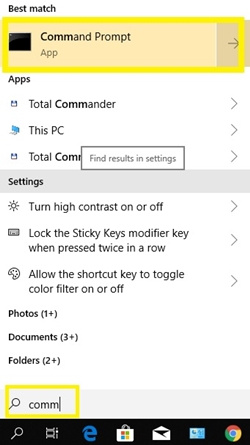
- Bây giờ, gõ ' ping discordapp.com ' và hãy nhấn đi vào .
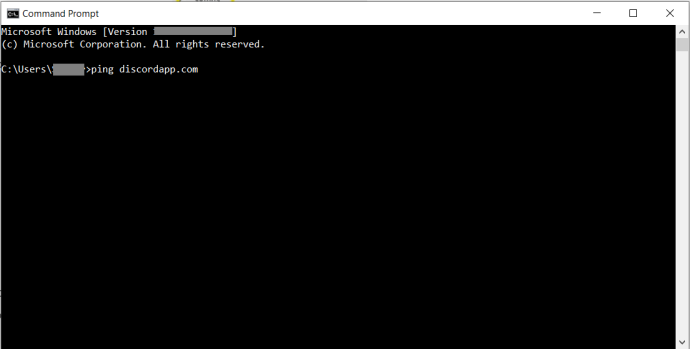
- Điều này sẽ hiển thị địa chỉ IP của trang web.
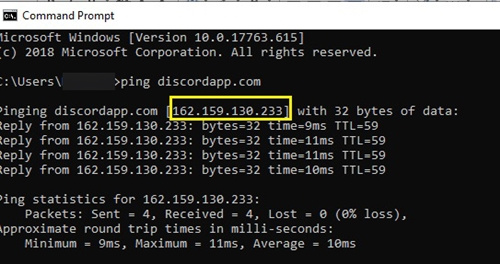
- Sau đó, sao chép IP trong Thanh tìm kiếm của Google và nhấn đi vào , hy vọng bạn sẽ thấy một trang tương tự như trang hiển thị bên dưới.
Điều này sẽ tránh trình chặn từ khóa.
Sử dụng Proxy Web
Một máy chủ proxy web phải đủ để bạn bỏ qua các bộ lọc trong trường học hoặc trường cao đẳng của mình và truy cập trang web và ứng dụng Discord.
làm cách nào để ngăn video tự động phát
Phương pháp này ẩn địa chỉ IP công cộng của bạn và định tuyến tất cả lưu lượng truy cập web thông qua các máy chủ khác nhau. Nếu bạn có thể mở máy chủ proxy web một cách bình thường trên máy tính của trường mình, thì bạn sẽ có thể sử dụng nó để truy cập trang web Discord.
Hãy nhớ rằng bạn nên sử dụng các máy chủ proxy web đáng tin cậy và an toàn. Ví dụ, người trốn thân thiện với người dùng và hoàn toàn miễn phí. Khi bạn mở proxy web này, chỉ cần sao chép URL của trang web Discord và nhấn nút 'Lướt web ẩn danh'. Khi trình duyệt đưa bạn đến ứng dụng web Discord, chỉ cần đăng nhập và sử dụng nó mà không cần tải xuống tệp EXE.
Khác với Hidester, bạn có thể thử ẩn.me , trang web ủy quyền , Kproxy , và người bán dâm . Tất cả đều an toàn, miễn phí và cực kỳ đơn giản. Họ chủ yếu làm việc trên cùng một nguyên tắc, quá.
Cài đặt Discord từ Bộ nhớ ngoài
Nếu trình duyệt trong trường học của bạn chặn một số trang web nhất định và không cho phép tải xuống, bạn có thể thử và cài đặt ứng dụng từ bộ nhớ ngoài. Tải xuống ứng dụng Discord từ một mạng khác – chẳng hạn như ở nhà – và chuyển ứng dụng đó sang máy tính qua thẻ SD hoặc ổ USB.
Nếu may mắn, bạn sẽ có thể thiết lập ứng dụng trên máy tính của mình và sử dụng nó mà không cần truy cập trình duyệt web. Một số máy tính của trường học và đại học cho phép cài đặt tệp, trong khi một số máy tính sẽ yêu cầu sự cho phép của quản trị viên.
cập nhật bị vô hiệu hóa bởi quản trị viên chrome windows 8.1
Sử dụng ứng dụng Discord từ thiết bị khác
Trừ khi bộ định tuyến trong trường học của bạn chặn cụ thể địa chỉ IP của Discord, bạn vẫn có thể sử dụng ứng dụng trên các thiết bị khác. Ví dụ: bạn có thể tải xuống Discord từ Cửa hang tro chơi (Android) hoặc Cửa hàng ứng dụng (iTunes). Thiết lập nó trên điện thoại hoặc máy tính bảng của bạn và bạn có thể sử dụng nó bất kể các hạn chế của trình duyệt web.
Sử dụng Phiên bản thử nghiệm Alpha của Discord
Thông thường, các phiên bản tiên phong của các chương trình không được kiểm soát khi các tổ chức chặn chúng. Nếu bạn đủ may mắn, thì trường học hoặc nơi làm việc của bạn đã sơ ý giới hạn quyền truy cập vào phiên bản Alpha trên Discord.
Hãy thử truy cập hoàng yến.discordapp trong trình duyệt của bạn, hy vọng điều này phù hợp với bạn. Nếu bạn gặp vấn đề với việc nhập nó, thì hãy sử dụng phương thức IP được đề cập ở trên và nhập ' ping canary.discordapp ' vào của bạn Dấu nhắc lệnh t và sao chép địa chỉ IP để sử dụng.
Sử dụng Gương TOR
Như đã đề cập trong các nhận xét, bạn có thể thử vận may của mình với máy nhân bản TOR để truy cập Discord trên mạng của trường học hoặc cơ quan đã cấm truy cập/sử dụng nó. Sự thành công của phương pháp này sẽ khác nhau tùy thuộc vào tường lửa của mạng và các biện pháp bảo mật khác.
Bạn có thể phải thử nhiều gương khác nhau để phương pháp này hoạt động.
Duyệt cẩn thận
Có một lý do tại sao các trường học và các tổ chức khác chặn các trang web như Discord. Các trang web này gây xao nhãng và chúng cho phép sinh viên chia sẻ dữ liệu nhạy cảm. Bạn nên đặc biệt cẩn thận khi sử dụng VPN, vì một số trang web và tệp thực thi nhất định chứa dữ liệu độc hại có thể gây hại cho máy tính và khiến bạn gặp rắc rối. Vì vậy, ngay cả khi bạn có thể vượt qua các khối này, hãy đảm bảo sử dụng các kỹ năng của mình một cách có trách nhiệm.
Hãy nhớ rằng, nếu bạn có thể dễ dàng tìm cách khắc phục các hạn chế về tường lửa và trang web của họ, thì quản trị viên trường học/cơ quan của bạn cũng vậy. Nếu họ siêng năng, thì không có gì là hiệu quả mãi mãi.
Có cách nào khác để bỏ qua các bộ lọc trong trường cao đẳng và trường học không? Chia sẻ lời khuyên của bạn với các độc giả khác trong phần bình luận bên dưới.









